Tapoja näyttää piilotetut tiedostot ja kansiot MacOS ssä
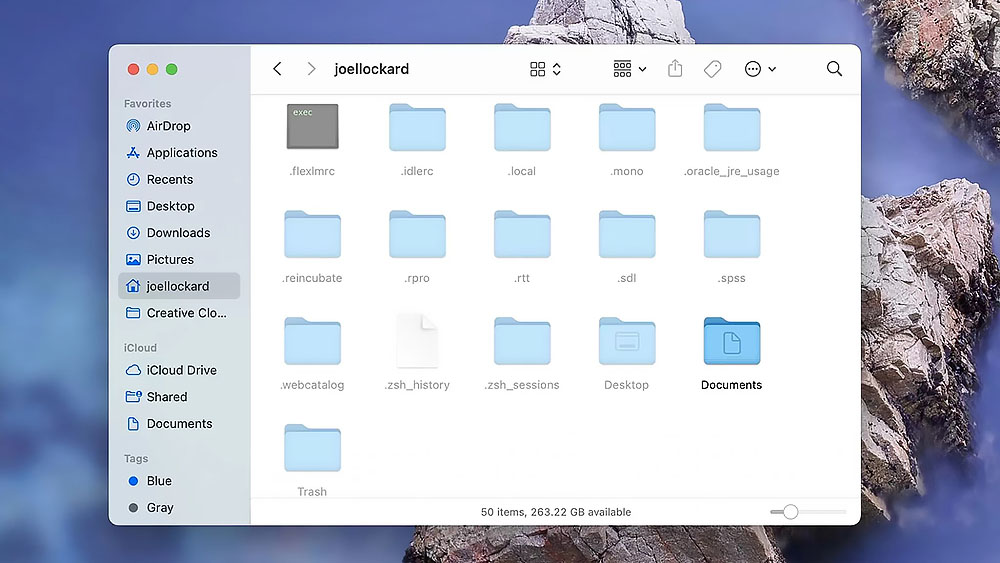
- 4109
- 907
- Conrad Lind
Apple -tietokonetekniikan käyttäjät ovat useimmissa tapauksissa erittäin tyytyväisiä ehdotetun MacOS -käyttöjärjestelmän mukavuuteen ja huomaavaisuuteen. Tämä kuori sisältää joidenkin kansioiden ja tiedostojen piilottamisen asemilla. Tämän avulla voit estää vahingossa tapahtuvan deleetion tai tärkeiden järjestelmätiedostojen vahingoittamisen.
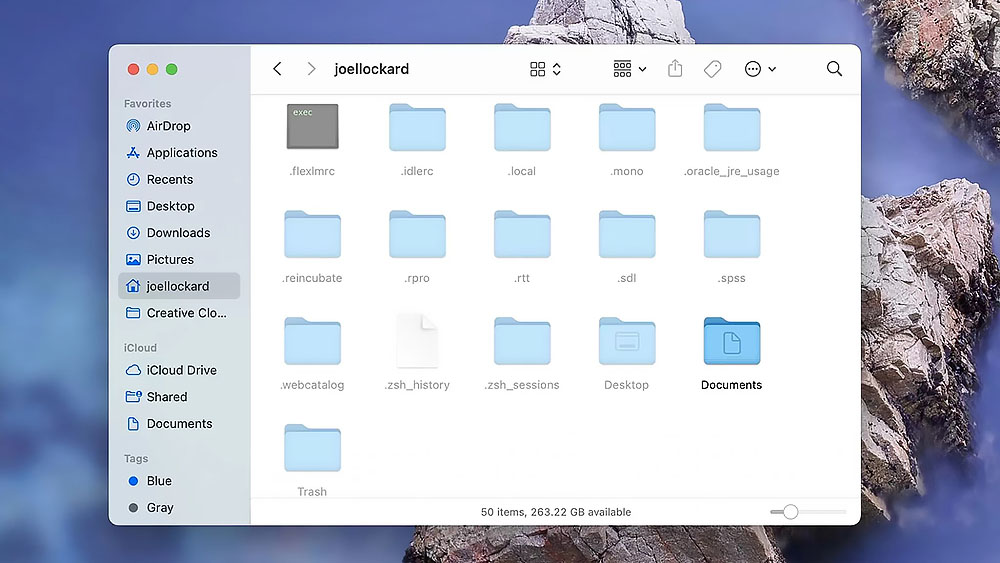
Joissakin tapauksissa on kuitenkin tarpeen määrittää järjestelmätiedostot manuaalisesti, puhdistaa tietokone tai monimutkainen sovelluksen virheenkorjaus. Ja tässä tapauksessa vähän voidaan tehdä, kun käyttöjärjestelmätiedot on piilotettu käyttäjän silmistä. Siksi alla tarkastellaan useita tehokkaimpia tapoja näyttää halutut sijainnit.
Ohjelman "pääte" käyttäminen
Suurin osa MAC -järjestelmän asetuksista on koottu erikoistuneeseen päätelaitteeseen, joka sisältää myös piilotettujen kansioiden heijastamisen tai irrottamisen.
Menettely:
- Kaikilla kätevällä tavalla avata standardi sovellus nimeltään "Terminal".
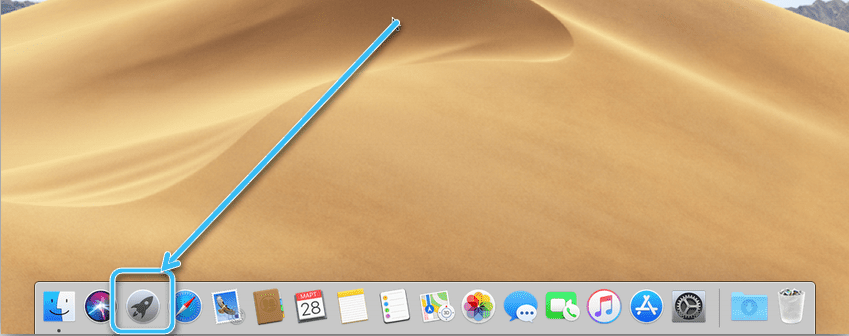
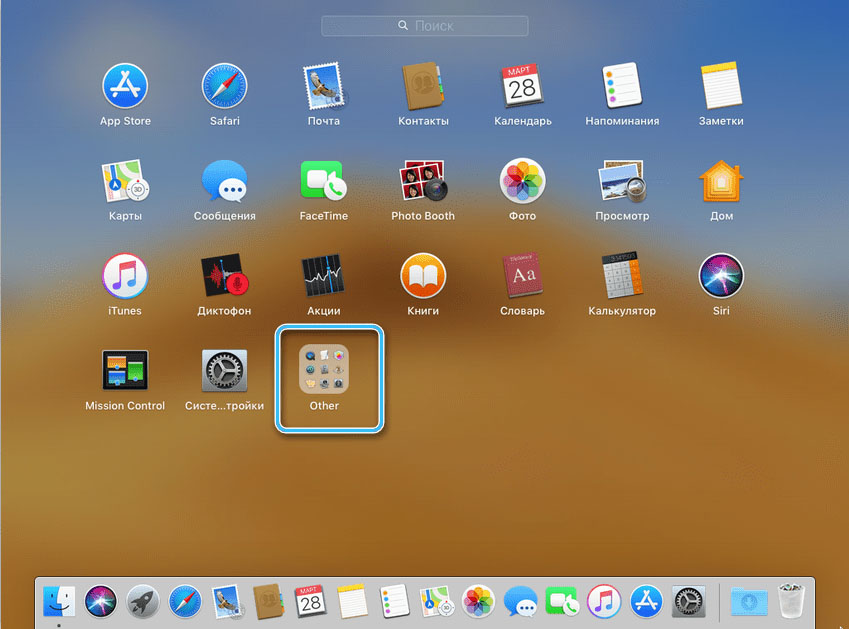
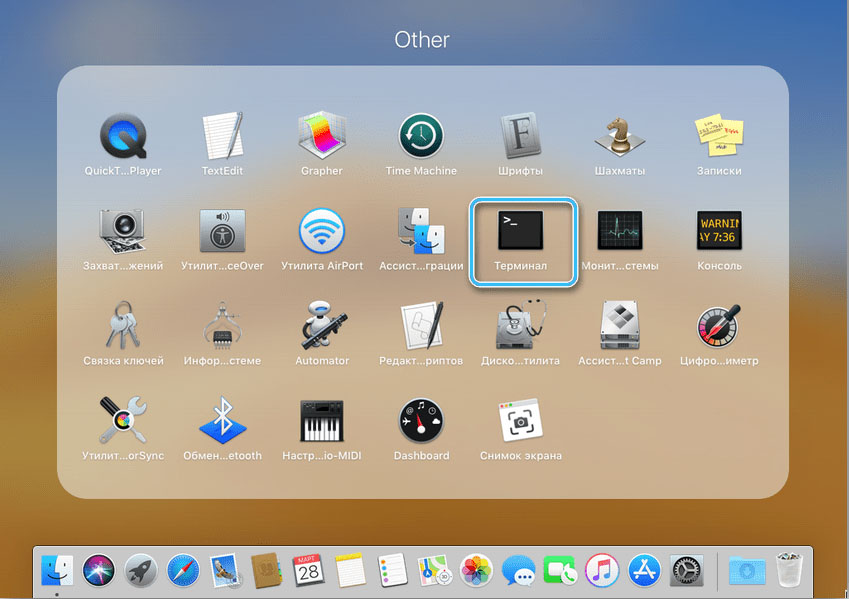
- Tulosta seuraava rivi ikkunaan: tulosta seuraava rivi:
Oletusarvot kirjoittavat com.Omena.Finder AppleshowHallFiles -Bolean True; Killall Finder
- Odota, kunnes etsijä on käynnistetty kokonaan uudelleen. Sen jälkeen on mahdollista nähdä ja muokata kaikkia kiinnostavia kansioita.
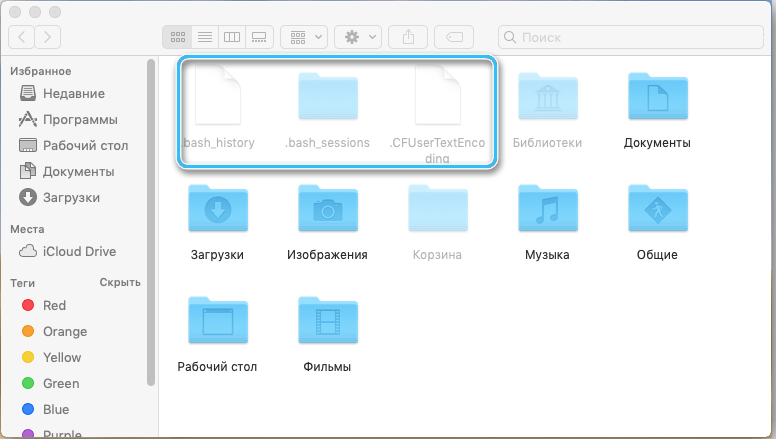
Kaikkien tarvittavien manipulaatioiden jälkeen on järkevää piilottaa kansiot uudelleen takakomennolla korvaamalla ”-tibolinen totta” "väärillä".
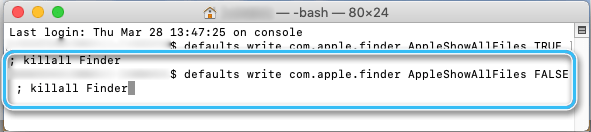
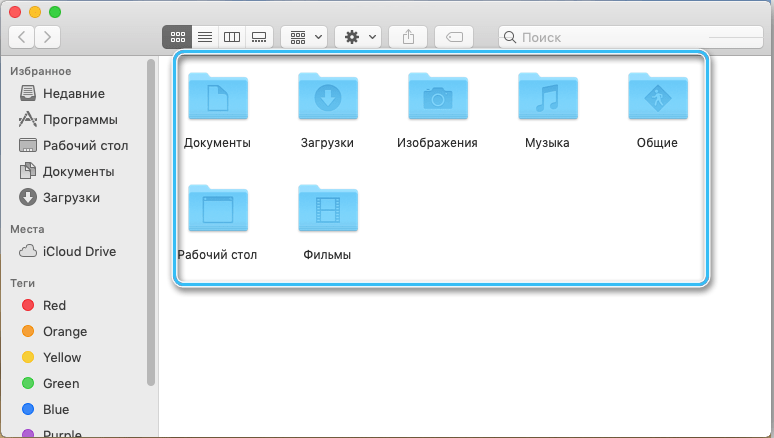
Avainten yhdistelmän käyttäminen
Riittävän uusissa macOS -julkaisuissa järjestelmätiedostojen piilottamisen ja näyttämisen toiminto siirretään nopeaan avaimeen, jotta pääsyprosessi on suuresti yksinkertaistettu. Sinun on vain painettava painikkeita: ⌘ CMD + SHIFT + . (piste).
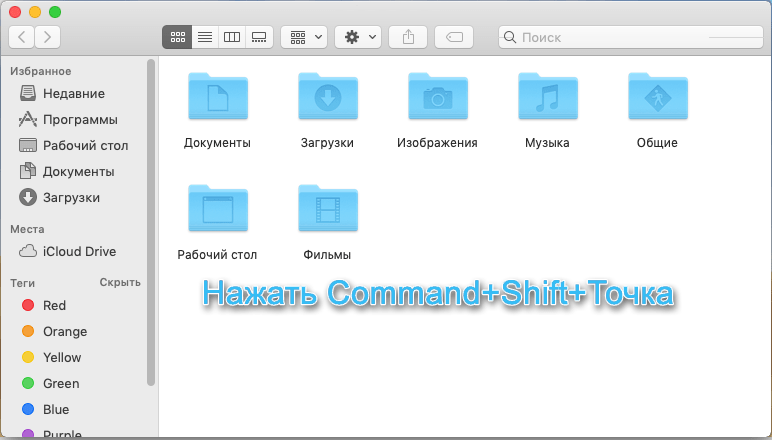
Esitetty tiimi aktivoi järjestelmän tiedostojen näytön Finderissä sekä käyttäjän pääruudulla. Voit erottaa ne vakiotiedostoista nimen alussa seisovan pisteen ja läpikuultavien tarrojen kanssa.
Voit piilottaa järjestelmätiedostot samalla painettuna näppäinjoukon avulla.
Jos kuvatun yhdistelmän avulla ei ollut mahdollista näyttää piilotettuja paikkoja, tietokone käyttää järjestelmän aikaisempaa versiota. Jos päivitykset kieltäytyvät täydellisesti, sinun on sovellettava muita lähestymistapoja ongelman ratkaisemiseksi.
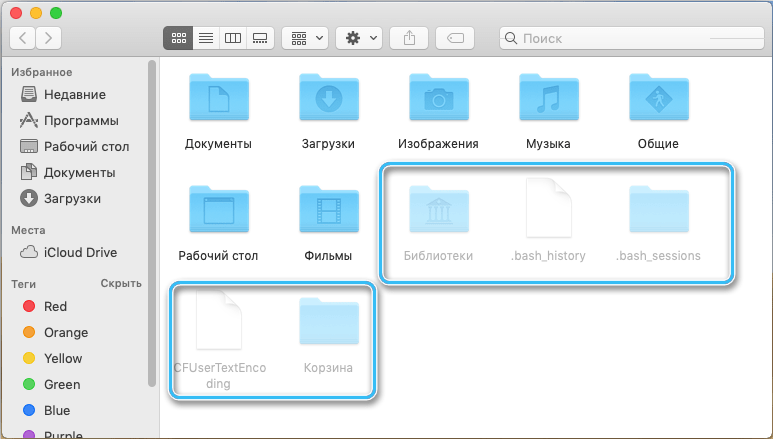
Skriptien käyttö
MacOS tarjoaa mahdollisuuden kirjoittaa joitain skriptejä erityisesti työskentelemään tiettyjen järjestelmäasetusten kanssa. Ja kansioiden ja tiedostojen piilottamisen tehtävä ei ole poikkeus.
Vastaavan komentosarjan avulla käyttäjä voi näyttää tai piilottaa järjestelmän kansiot vain yhdellä napsautuksella.
Käsikirjoituksen luomisjärjestys:
- Avaa "Skriptien editori" löytämällä se järjestelmästä millä tahansa kätevällä tavalla.
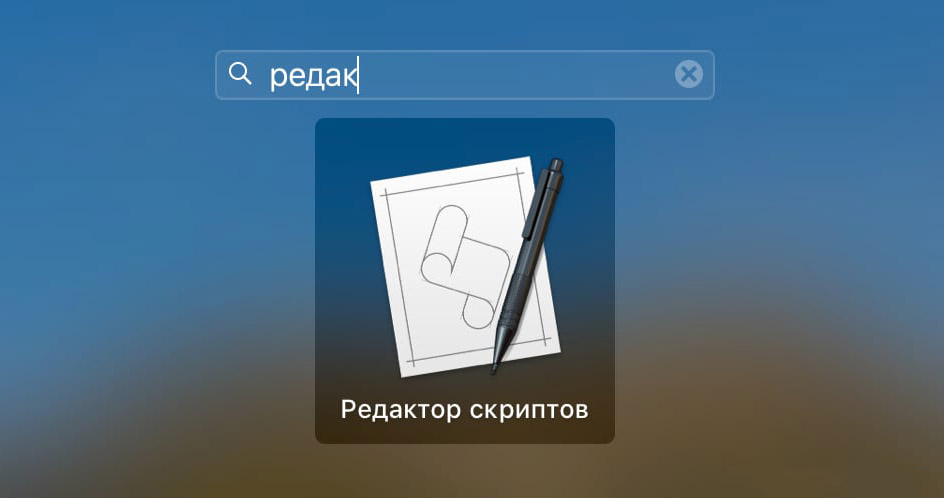
- Napsauta "Tiedosto" -välilehdessä "uusi" kohde.
- Syötä koodi näkyvään ikkunaan:
Aseta shell -skripti “Oletusasetukset lue com.Omena.Finder AppleshodAllFiles "
Suorita vis = "väärä" sitten
Tee shell -skripti “Oletusarvot kirjoita com.Omena.Finder -omenat!
Muu
Tee shell -skripti “Oletusarvot kirjoita com.Omena.Finder -omenat!
Loppu Jos
Kerro hakemus “Finder” lopettaa
Viive 1
Kerro sovellus “Finder” aktivoida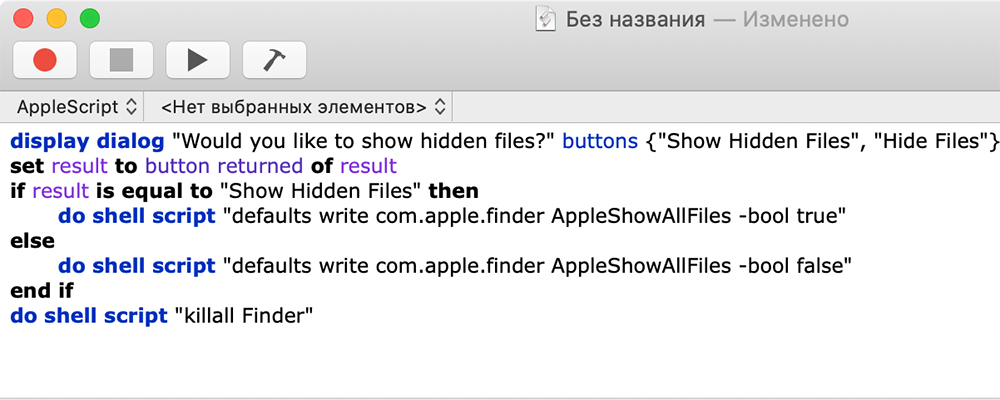
- Avaa "Tiedosto" -valikko uudelleen ja napsauta "Tallenna".
Tuloksena oleva sovellus voidaan sijoittaa kätevään paikkaan, jolla aktivoidaan piilotetun sisällön heijastus yhdellä napsautuksella.
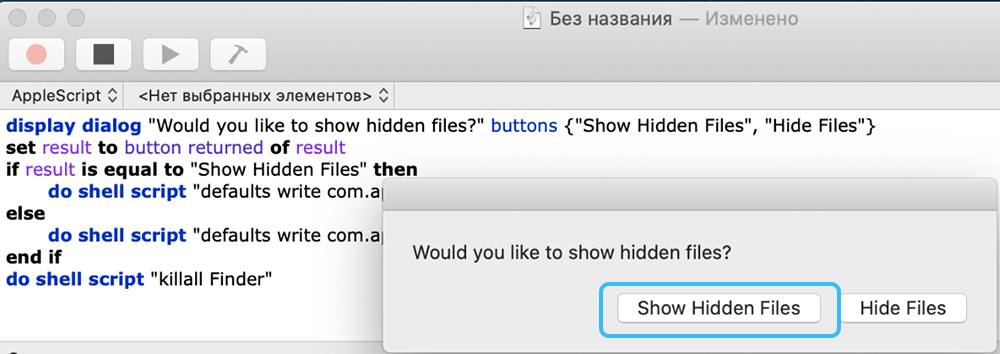
Liite "Furner"
Tämä täysin ilmainen ylimääräinen funter -sovellus on eräänlainen Finder -laajennus, joka on suunniteltu toimimaan piilotetun sisällön kanssa ilman näppäimistön yhdistelmiä tai muita apuohjelmia.
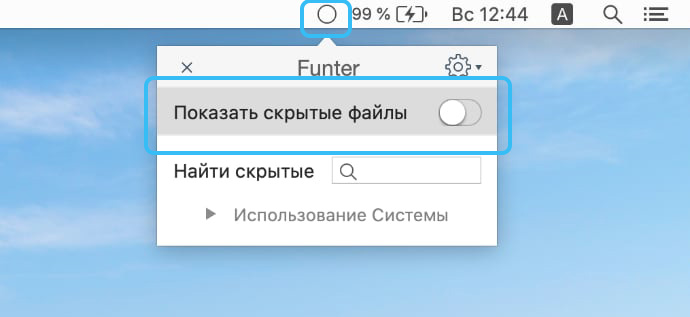
Ohjelma on asennettava tietokoneelle, minkä jälkeen vastaava kuvake näkyy valikon vastaavassa rivissä. Voit piilottaa tai näyttää järjestelmätiedostoja yhdellä napsautuksella.
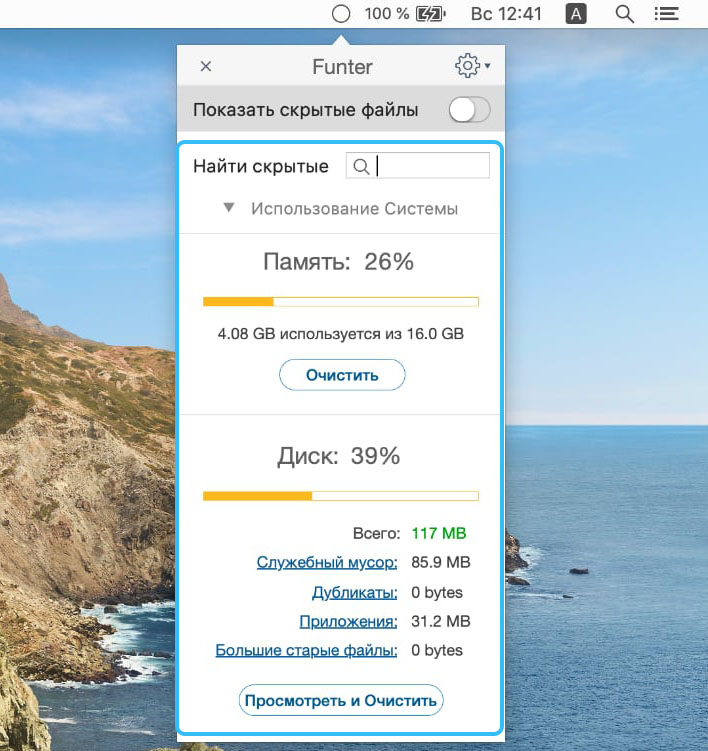
Asennuksen aikana funter lisätään automaattisesti käyttöjärjestelmävalikkoon, joten voit säätää sisältöä Hiiren oikean painikkeen kautta.
Kuvatut menetelmät taataan pääsyn tietokonejärjestelmän resursseihin. Sinun on kuitenkin työskenneltävä heidän kanssaan niin huolellisesti kuin mahdollista, jotta kuoroa ei vahingoita.
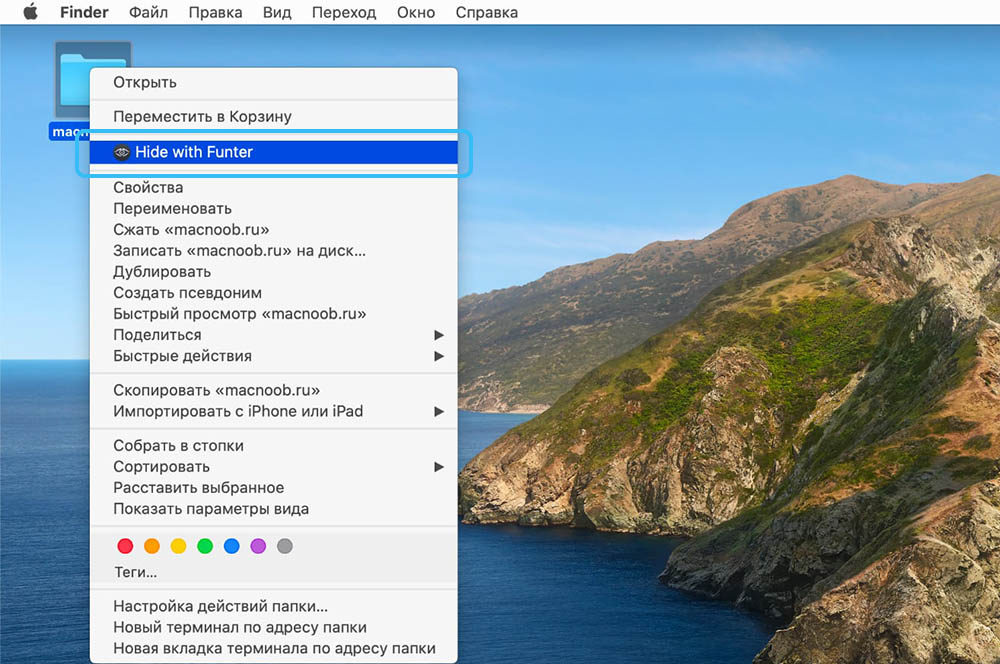
Ja mikä on tapa näyttää piilotetut kansiot ja tiedostot macOS auttoi sinua? Jaa kommentit.
- « Tavat sammuttaa Android -älypuhelimessa asetetun numeron ääni
- Tapoja tehdä ohjelma palomuurin sulkemiseksi Windows 10 ssä ja 11 ssä »

